进入python安装目录下的Scripts文件夹

按住Shift点击鼠标右键,找到"在此处打开Powershell窗口",点击进入命令行模式

使用pip方式安装jupyter
pip install jupyter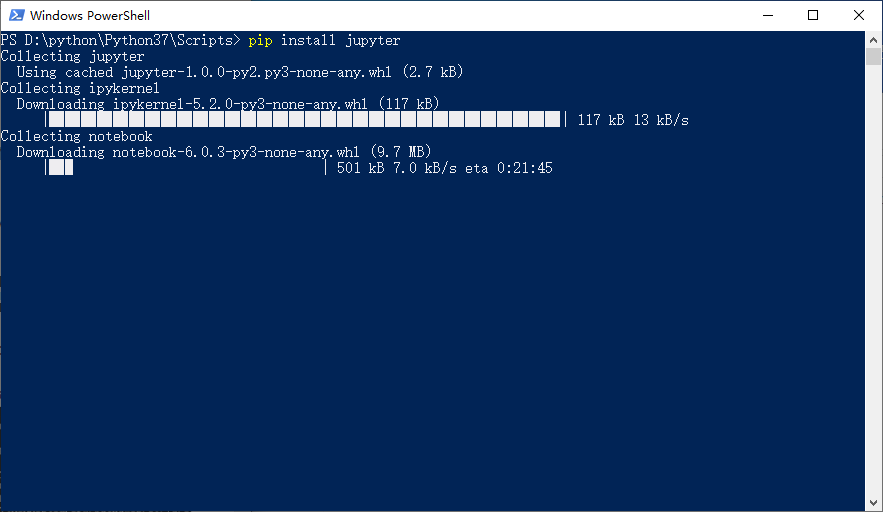
安装完成
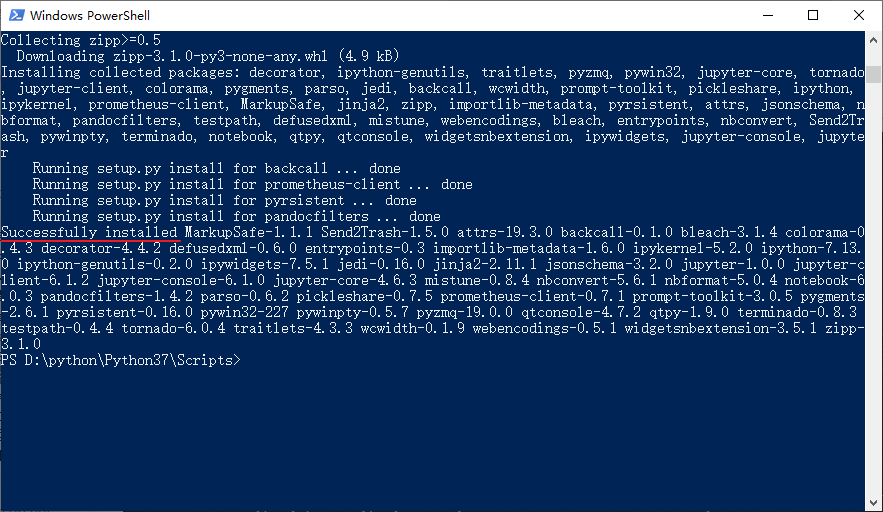
Scripts文件夹下的内容发生变化
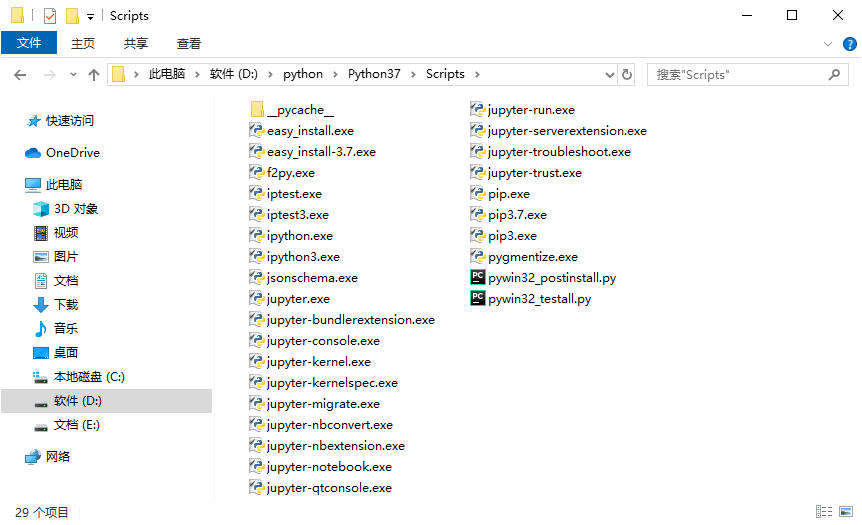
测试
在Scripts文件夹下,进入命令行模式。输入命令:
jupyter notebook如果自动跳转到该页面,表明jupyter安装成功。

创建虚拟目录
在python安装目录下创建jupyterSpace文件夹(该文件夹的位置和名称可以任意设置)
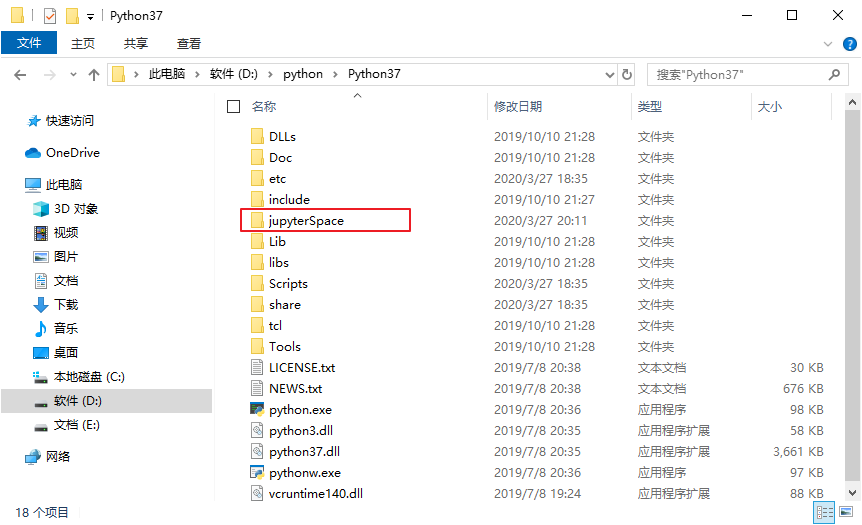
修改配置文件
在Scripts文件夹下,进入命令行模式。输入命令:
jupyter notebook --generate-config得到配置文件jupyter_notebook_config.py,该配置文件保存在C:\Users\【你的用户名】.jupyter下。
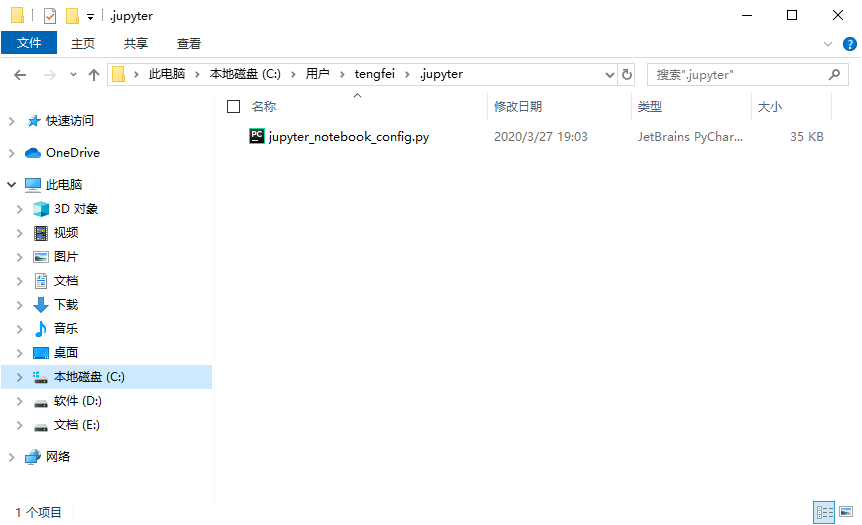
修改该配置文件,将
#c.NotebookApp.notebook_dir = ''
改为
c.NotebookApp.notebook_dir = 'D:\python\Python37\jupyterSpace'
注意:一定要删除最前面的#


测试
在Scripts文件夹下,进入命令行模式。输入命令:
jupyter notebook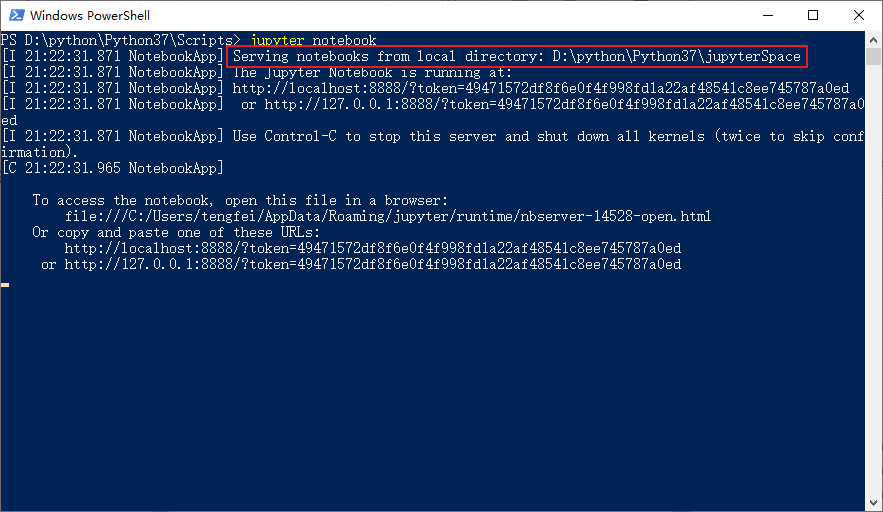
如果看到"文件将保存在指定的虚拟目录下"的相关提示,然后自动跳转到如下页面,表明jupyter安装成功并且虚拟目录创建、配置成功。
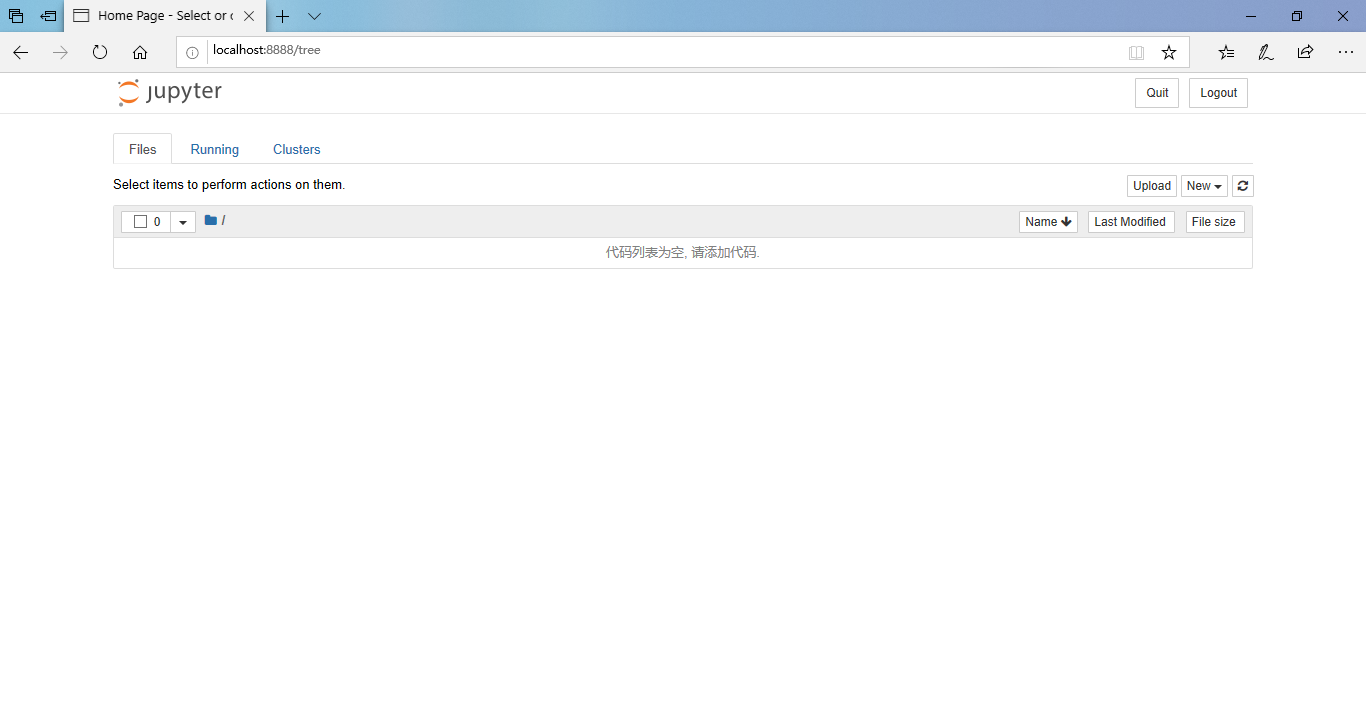




















 4732
4732











 被折叠的 条评论
为什么被折叠?
被折叠的 条评论
为什么被折叠?








